
时间:2020-07-18 11:54:09 来源:www.win10xitong.com 作者:win10
时不时的都会有网友来问小编Win10系统提示windows无法与设备或资源通信的问题的解决方法,今天小编就再来解答一次。这个问题其实不是常见的,知道怎么解决的网友可能不是很多,那我们该如何做呢?可以试试小编的办法:1、点击右下方任务栏上面的网络图标,右击网络图标,打开”打开网络和共享中心“2、点击连接的”以太网“即可,这样这个问题就解决啦!接下来我们就和小编一起来看看Win10系统提示windows无法与设备或资源通信到底该怎么处理的操作手法。
一、更改DNS
1、点击右下方任务栏上面的网络图标,右击网络图标,打开”打开网络和共享中心“
2、点击连接的”以太网“
3、点击”属性“按钮进去。
4、双击Internet 协议版本 4属性
5、将DNS修改成 8.8.8.8,下图所示修改完成点击确定。
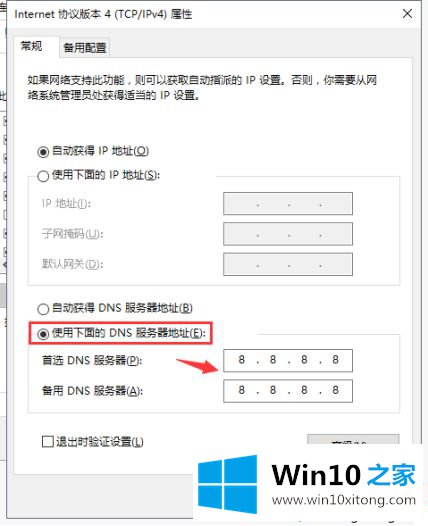
二、检查路由器是否正常上网
很多时候出现这样的情况,可能是路由器出现问题,请按照下面的方法排除:
1、请尝试直接连接宽带而不通过路由器连接,确认是否能够正常上网。
2、如果直接连接宽带没有问题,那么有可能是路由器的问题,建议联系路由器厂商,排除设置方面的问题,尝试对固件进行升级。
3、如果直接连接宽带也存在问题,请更新网卡驱动来尝试解决问题。或者联系网络运营商解决。
4、如果更新网卡驱动仍然未能解决,可能是系统出现故障,建议使用小白系统重新安装。
以上给大家介绍的就是Win10系统提示windows无法与设备或资源通信的详细解决步骤,大家可以按照上面的方法来解决吧。
最后给大家总结一下,今天的内容就是Win10系统提示windows无法与设备或资源通信的操作手法,谢谢大家对本站的关注和支持。